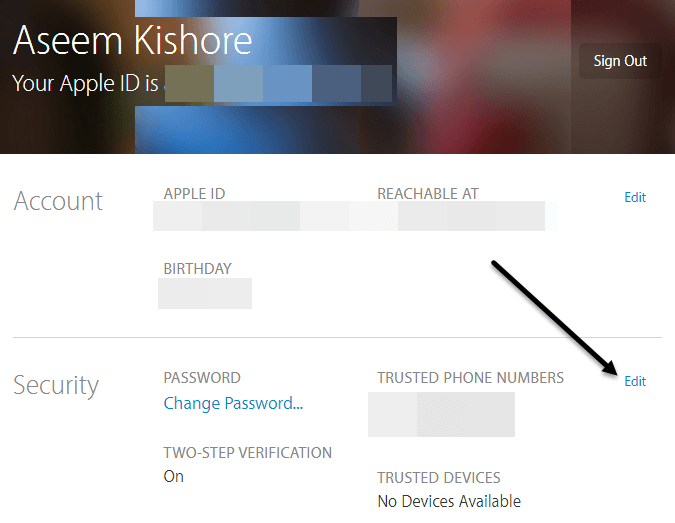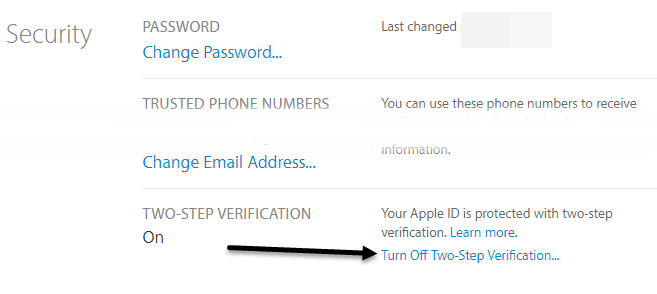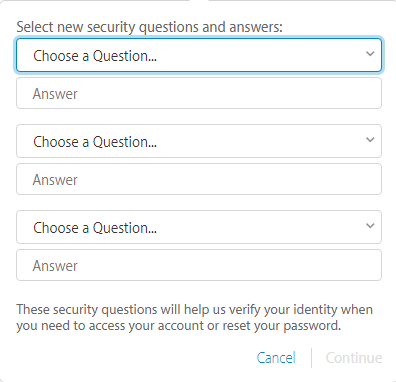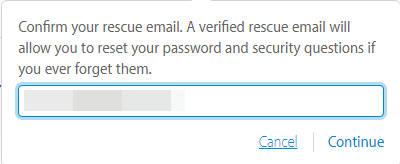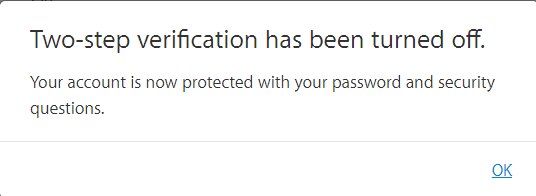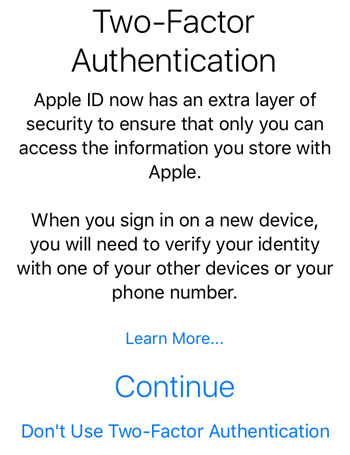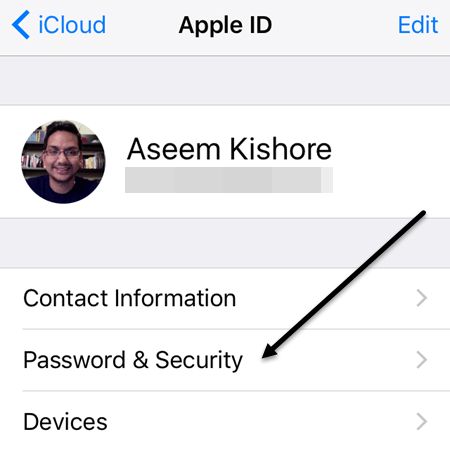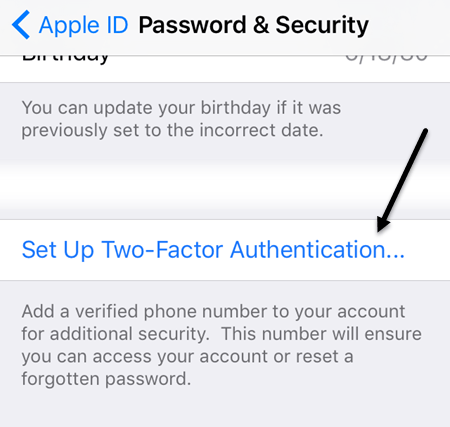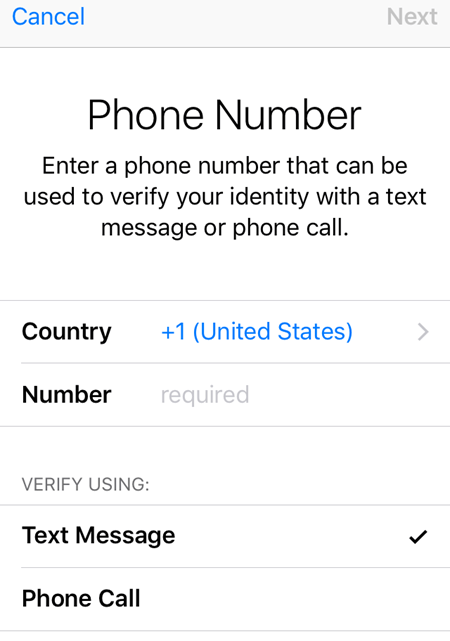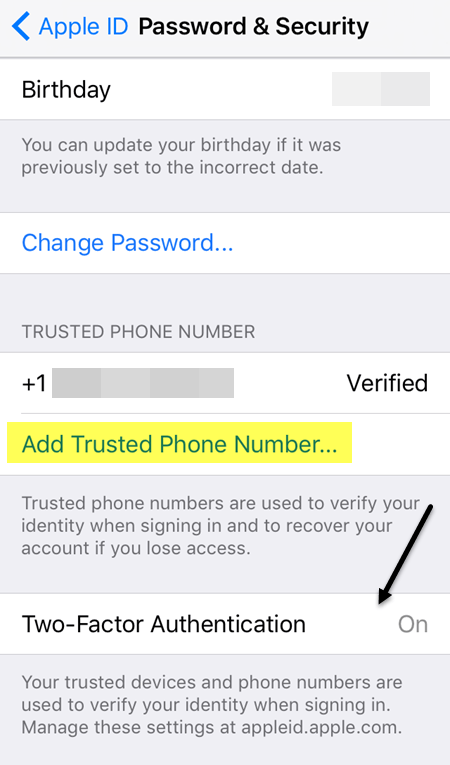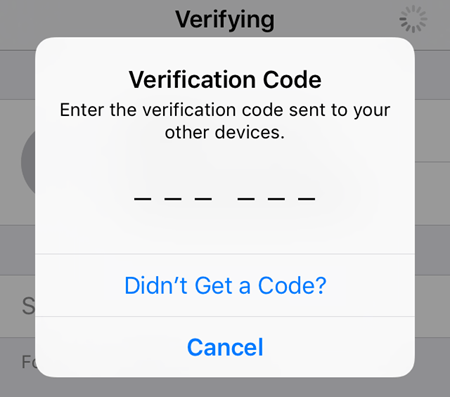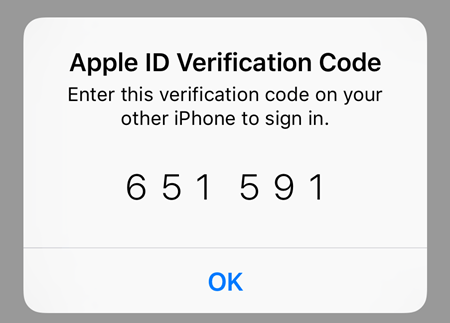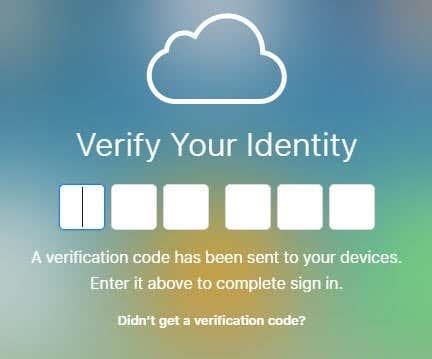Amb la darrera versió d'iOS, Apple ha habilitat una nova funció anomenada autenticació de dos factors. Anteriorment havien habilitat una funció anomenada verificació en dos passos, però no és tan robusta ni tan segura com el nou mètode d'autenticació.
Per utilitzar l'autenticació de dos factors més forta amb el vostre compte d'iCloud, primer heu de desactivar la verificació en dos passos. En aquest article, us explicaré pas a pas tot el procés perquè pugueu assegurar-vos que només les persones de confiança puguin accedir al vostre compte.
Un cop hàgiu activat l'autenticació de dos factors per al vostre compte d'iCloud, qualsevol dispositiu que intenti iniciar la sessió al vostre compte haurà de ser aprovat per un altre dispositiu de confiança. Un cop aprovat, el dispositiu de confiança també rebrà un codi que s'ha d'introduir al dispositiu d'inici de sessió. El millor és que el dispositiu de confiança també podrà veure un mapa d'on s'ha originat l'intent d'inici de sessió.
Desactiva la verificació en dos passos
En primer lloc, si teniu activada la verificació en dos passos, haureu de desactivar-la. Si no ho teniu habilitat, podeu ometre aquest pas. Per començar, aneu a appleid.apple.com i inicieu la sessió amb l'identificador d'Apple que feu servir per a iCloud.
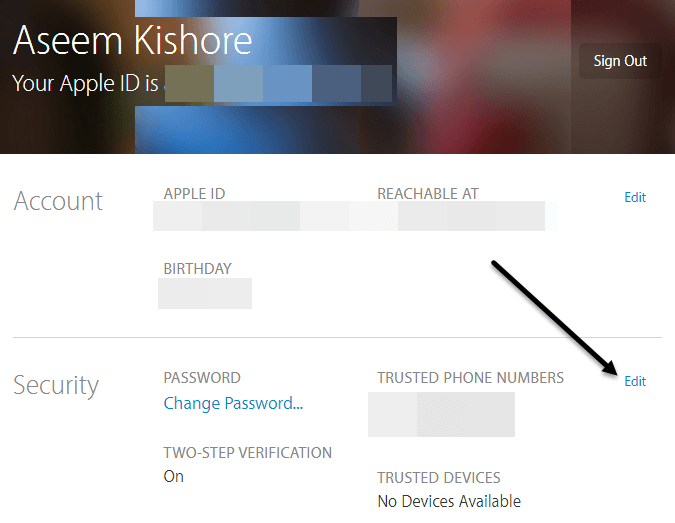
Un cop iniciat sessió, seguiu endavant i feu clic al botó Edita que es troba a la dreta de la secció Seguretat .
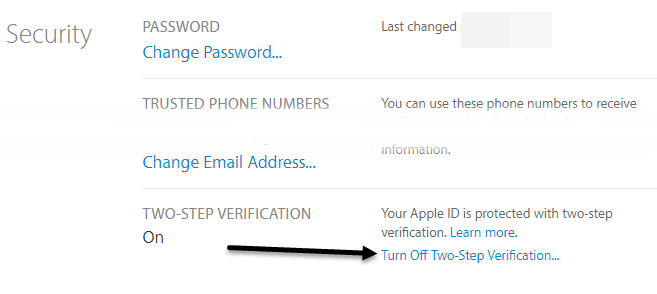
Desplaceu-vos cap avall fins a la part inferior i veureu un enllaç anomenat Desactiva la verificació en dos passos . Quan feu clic a això, se us demanarà que confirmeu que voleu fer-ho i, a continuació, obtindreu un altre diàleg on haureu de triar tres preguntes de seguretat.
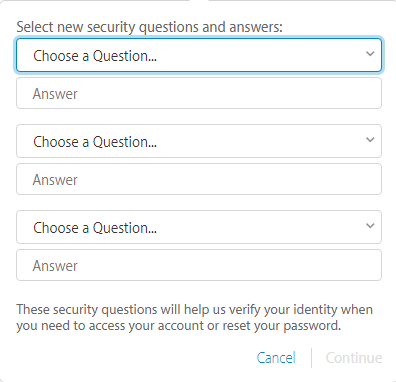
Un cop hàgiu escollit les vostres preguntes, feu clic a Continuar i se us demanarà que verifiqueu el vostre aniversari. Feu clic a Continuar de nou i se us demanarà que introduïu una adreça de correu electrònic de rescat. Ha de ser una cosa diferent a l'adreça de correu electrònic de la vostra ID d'Apple.
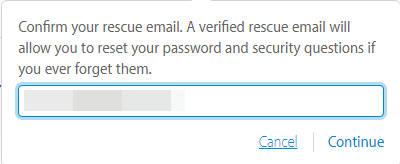
Finalment, rebràs un missatge que indica que la verificació en dos passos s'ha desactivat. En aquest punt, podeu continuar i tancar la sessió del lloc web.
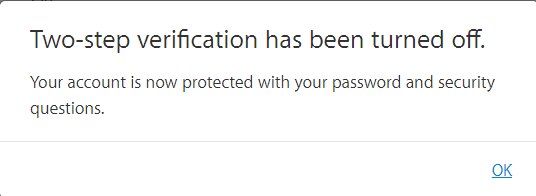
Activa l'autenticació de dos factors
Ara continuem i activem l'autenticació de dos factors. Per fer-ho, hem d'anar a un iPhone o iPad que ja estigui actualitzat amb la darrera versió d'iOS. Si el dispositiu encara no està connectat al vostre compte d'iCloud, rebreu un missatge nou que us demanarà si voleu habilitar aquesta funció quan intenteu iniciar la sessió.
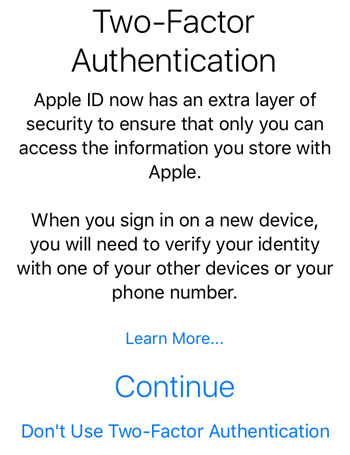
Si el vostre dispositiu ja té la sessió iniciada a iCloud, toqueu Configuració , iCloud i després toqueu el vostre nom a la part superior.
 A la pantalla següent, toqueu Contrasenya i seguretat .
A la pantalla següent, toqueu Contrasenya i seguretat .
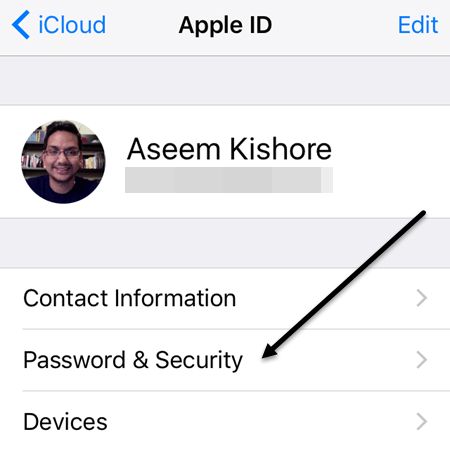
De nou, desplaceu-vos fins a la part inferior i toqueu l' enllaç Configura l'autenticació de dos factors .
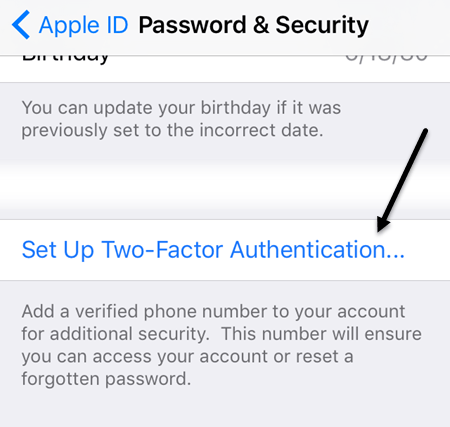
La següent pantalla us mostrarà la visió general de l'autenticació de dos factors, que és la primera imatge de dalt d'aquesta secció. Toqueu Continuar i, a continuació, introduïu el número del telèfon que voleu utilitzar com a dispositiu de confiança. El codi i l'aprovació hauran de provenir del número que introduïu aquí.
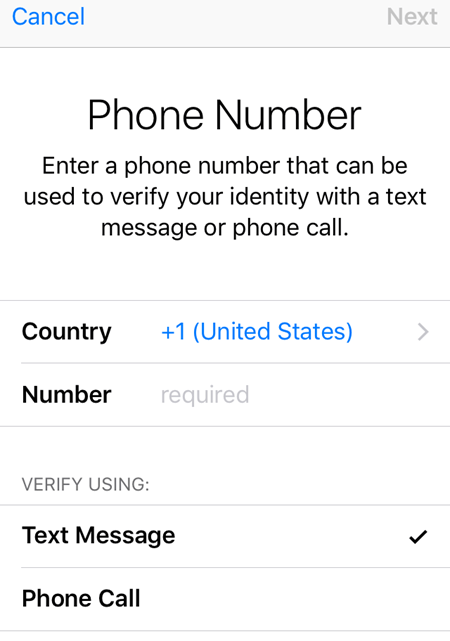
Un cop verificat el número de telèfon, és possible que hagis d'introduir les respostes a les preguntes de seguretat al teu compte o no. En un dels meus ID d'Apple, vaig haver de respondre les tres preguntes de seguretat, però quan vaig configurar dos factors per a un ID d'Apple diferent, no vaig haver de respondre les preguntes de seguretat.
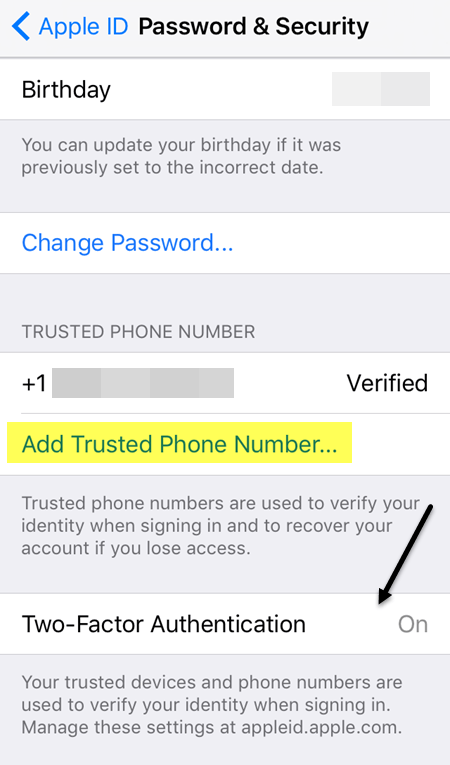
Ara hauríeu de veure a la part inferior que dos factors estan activats . En aquest moment, podeu afegir un altre número de telèfon de confiança si voleu. Ara que s'han configurat dos factors, proveu d'iniciar sessió a iCloud en un altre dispositiu i se us demanarà que introduïu el codi de verificació enviat als dispositius de confiança.
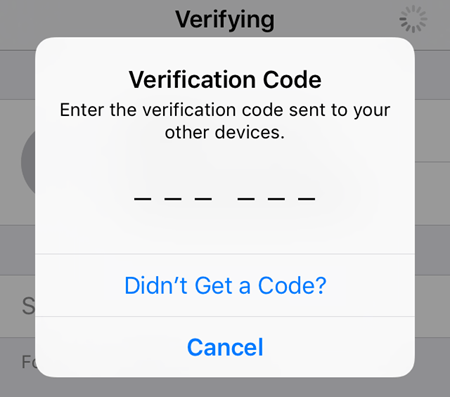
Al dispositiu de confiança, apareixerà un missatge que mostra un mapa d'on s'ha sol·licitat la sessió i les opcions per permetre o no permetre .
Si toqueu No permetre , la persona no podrà iniciar la sessió al compte. Si toqueu Permet , apareixerà una finestra emergent amb el codi de verificació de sis dígits que s'ha d'introduir a l'altre telèfon perquè pugui iniciar la sessió.
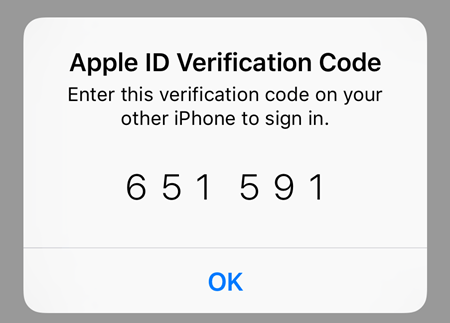
Com podeu veure, això és molt més segur que només habilitar la verificació en dos passos. L'únic inconvenient és que pot ser una mica incòmode, sobretot si teniu diversos membres de la família que inicien sessió al mateix compte d'iCloud. Tanmateix, un cop feta la configuració inicial i verificat tothom, no apareixerà tan sovint.
A més, quan aneu a iniciar sessió a iCloud.com, haureu d'obtenir l'aprovació abans de poder carregar res. Anteriorment, si teníeu activada la verificació en dos passos, encara podríeu iniciar sessió i utilitzar l'aplicació Troba el meu iPhone, mentre que tota la resta estava desactivada fins que vau verificar la vostra identitat.
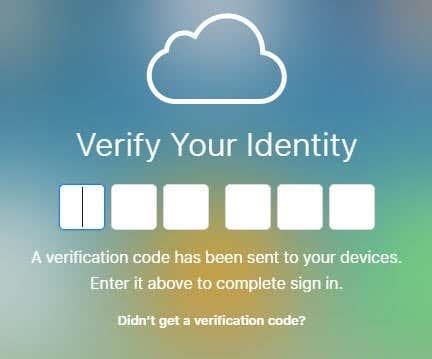
Ara amb dos factors, ni tan sols podreu veure l'aplicació Troba el meu iPhone fins que no us comproveu amb un dispositiu de confiança. Això és més segur, però de nou, menys convenient. Podeu optar per confiar en el navegador, de manera que no se us demanarà que introduïu el codi cada vegada que inicieu sessió, però després us heu d'assegurar de tancar la sessió, en cas contrari algú podria venir a seure a l'ordinador i anar a iCloud. .com i encara estaràs iniciat la sessió.
En general, l'autenticació de dos factors fa un millor treball per protegir el vostre compte de l'accés no autoritzat i és un gran pas per a aquells que volen garantir la seva privadesa digital. Si teniu cap pregunta, no dubteu a comentar. Gaudeix!